Hur räknar man unika värden baserat på en annan kolumn i Excel?
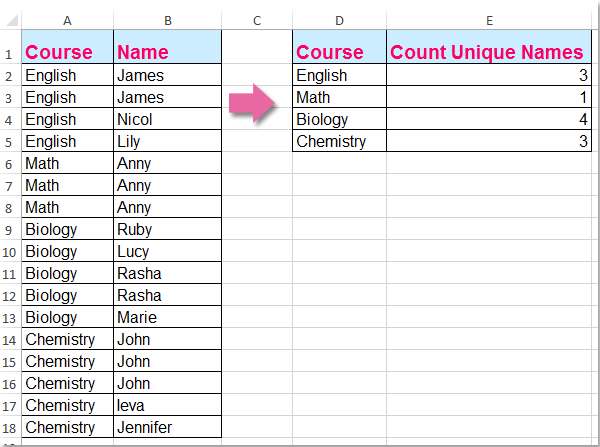
Det kan vara vanligt att vi bara räknar unika värden i en kolumn, men i den här artikeln kommer jag att prata om hur man räknar unika värden baserat på en annan kolumn. Till exempel har jag följande två kolumndata, nu måste jag räkna de unika namnen i kolumn B baserat på innehållet i kolumn A för att få följande resultat:
Räkna unika värden baserat på en annan kolumn med matrisformel
 Räkna unika värden baserat på en annan kolumn med matrisformel
Räkna unika värden baserat på en annan kolumn med matrisformel
För att lösa detta problem kan följande formel hjälpa dig, gör så här:
1. Ange denna formel: =SUMPRODUCT((($A$2:$A$18=D2))/COUNTIFS($A$2:$A$18,$A$2:$A$18&"",$B$2:$B$18,$B$2:$B$18&"")) i en tom cell där du vill lägga resultatet, E2, till exempel. Och tryck sedan på Ctrl + Skift + Enter för att få rätt resultat, se skärmdump:
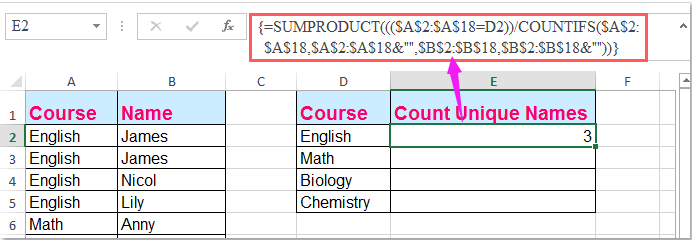
Anmärkningar: I ovanstående formel: A2: A18 är kolumndata som du räknar de unika värdena baserat på, B2: B18 är den kolumn som du vill räkna de unika värdena, D2 innehåller de kriterier som du räknar unika baserat på.
2. Dra sedan fyllningshandtaget nedåt för att få de unika värdena för motsvarande kriterier. Se skärmdump:
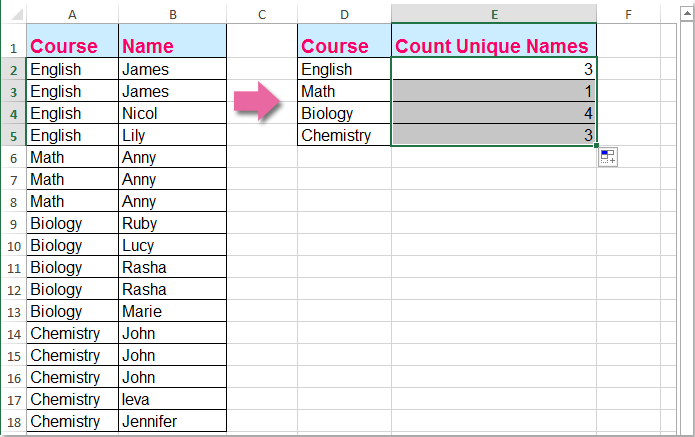
Relaterade artiklar:
Hur räknar man antalet unika värden i ett intervall i Excel?
Hur räknar man unika värden i en filtrerad kolumn i Excel?
Hur räknar man samma eller dubbla värden bara en gång i en kolumn?
Bästa kontorsproduktivitetsverktyg
Uppgradera dina Excel-färdigheter med Kutools för Excel och upplev effektivitet som aldrig förr. Kutools för Excel erbjuder över 300 avancerade funktioner för att öka produktiviteten och spara tid. Klicka här för att få den funktion du behöver mest...

Fliken Office ger ett flikgränssnitt till Office och gör ditt arbete mycket enklare
- Aktivera flikredigering och läsning i Word, Excel, PowerPoint, Publisher, Access, Visio och Project.
- Öppna och skapa flera dokument i nya flikar i samma fönster, snarare än i nya fönster.
- Ökar din produktivitet med 50 % och minskar hundratals musklick för dig varje dag!
